
Importando/exportando as configurações individualmente
Você pode selecionar configurações específicas para importar ou exportar, como listas de endereço no catálogo de endereços ou configurações da impressora. É necessário ter privilégios de administrador para realizar essas operações.
 |
Para mais informações sobre a edição de um arquivo CSV de catálogo de endereço para importação, consulte Itens do catálogo de endereço. |
Exportando configurações individuais
1
Inicie a IU remota. Iniciando a IU Remota
2
Clique em [Settings/Registration] na página do portal. Tela da UI Remota
3
Clique em [Data Management] e selecione as configurações que serão exportadas.
 Quando exportar listas de endereços
Quando exportar listas de endereços
1 | Clique em [Address Lists] em [Import/Export Individually]. |
2 | Clique em [Export...]. Se a página de entrada do PIN for exibida, insira o PIN e clique em [OK]. |
3 | Defina as configurações necessárias. 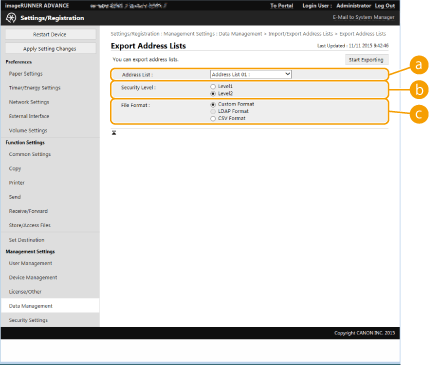  [Address Lists] [Address Lists]Selecione as listas de endereço que serão exportadas. Observe que, depois que as listas de endereço forem salvas, os nomes das listas de endereço voltarão para o padrão de fábrica.  [Security Level] [Security Level]Você pode configurar o nível de segurança se [Custom Format] estiver selecionado em [File Format]. Quando [Level 1] estiver selecionado, você poderá importar em todas as impressoras multifuncionais Canon. Quando [Level 2] estiver selecionado, a senha dos dados de listas de endereço serão criptografados usando um método mais seguro do que [Level 1]. No entanto, os dados poderão ser importados apenas nos modelos de máquina que suportam a configuração [Level 2] (modelos nos quais a configuração [Security Level] é exibida).  [File Format] [File Format]Selecione o formato de arquivo dos dados que serão exportados. Selecione [Custom Format] quando pretender importar todas as informações registradas nas listas de endereço em outra impressora multifuncional Canon, ou selecione [LDAP Format] ou [CSV Format] se o arquivo será usado por um aplicativo de computador. No entanto, note que se [LDAP Format] estiver selecionado, apenas os endereços de e-mail e números de fax serão salvos.  Para configurar uma senha para os dados exportados Configure <Include Password When Exporting Address Book> como <On> (<Include Password When Exporting Address Book>). Quando esta configuração estiver definida, os itens de entrada de senha serão exibidos na tela de [Export Address Lists]. Se a senha tiver sido configurada, os dados poderão ser importados apenas se a senha certa for inserida. Para editar os dados exportados no formato CSV Para mais informações sobre cada coluna no catálogo de endereços, consulte Itens do catálogo de endereço. Pode não ser possível importar os dados corretamente quando a importação é feita em uma versão antiga da máquina. |
 Quando exportar as configurações do dispositivo (configurações de encaminhamento, catálogo de endereço, configurações favoritas da função de envio)
Quando exportar as configurações do dispositivo (configurações de encaminhamento, catálogo de endereço, configurações favoritas da função de envio)
1 | Clique em [Device Settings (Forwarding Settings, Address Book, Send Function Favorite Settings)] em [Import/Export Individually]. |
2 | Clique em [Export...]. |
3 | Especifique a configuração de [Security Level]. Quando [Level 1] estiver selecionado, você poderá importar em todas as impressoras multifuncionais Canon. Quando [Level 2] estiver selecionado, a senha dos dados exportados será criptografada usando um método mais seguro do que [Level 1]. No entanto, os dados poderão ser importados apenas em uma seleção limitada de impressoras multifuncionais Canon.* * Série imageRUNNER ADVANCE de impressoras multifuncionais que suportam a configuração de [Security Level] |
 Quando exportar favoritos de acesso na web
Quando exportar favoritos de acesso na web
1 | Clique em [Web Access Favorites] em [Import/Export Individually]. |
2 | Clique em [Export...]. |
 Quando exportar configurações da impressora
Quando exportar configurações da impressora
1 | Clique em [Printer Settings] em [Import/Export Individually]. |
2 | Clique em [Export...]. |
 Quando exportar informações do papel
Quando exportar informações do papel
1 | Clique em [Paper Information] em [Import/Export Individually]. |
2 | Clique em [Export...]. |
3 | Selecione as informações de configuração do papel em [Category]. |
4
Clique em [Start Exporting].
5
Siga as instruções na tela para especificar onde salvar os dados.
Importando as configurações individualmente
1
Inicie a IU remota. Iniciando a IU Remota
2
Clique em [Settings/Registration] na página do portal. Tela da UI Remota
3
Clique em [Data Management] e selecione as configurações que serão importadas.
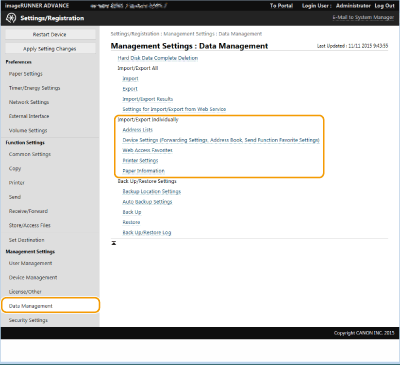
 Quando importar listas de endereços
Quando importar listas de endereços
1 | Clique em [Address Lists] em [Import/Export Individually]. |
2 | Clique em [Import...]. Se a página de entrada do PIN for exibida, insira o PIN e clique em [OK]. |
3 | Defina as configurações necessárias. 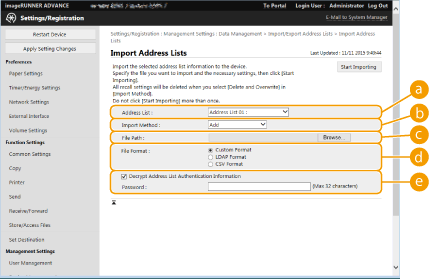  [Address Lists] [Address Lists]Selecione a lista de endereço que será o destino de importação.  [Import Method] [Import Method]Selecione [Add] se desejar adicionar os destinos importados sem excluir a lista de endereço atual, ou selecione [Delete and Overwrite] se desejar excluir a lista de endereço atual e sobrescrever os dados com os destinos importados.  [File Path] [File Path]Clique em [Browse...] e especifique os arquivos que serão importados.  [File Format] [File Format]Selecione o formato de arquivo dos dados que serão importados. Selecione [Custom Format] para os arquivos no formato dedicado para impressoras multifuncionais Canon (*.abk), selecione [LDAP Format] para arquivos no formato LDAP (*.ldif) ou selecione [CSV Format] para arquivos no formato CSV (*.csv).  [Decrypt Address List Authentication Information] [Decrypt Address List Authentication Information]Quando importar arquivos criptografados, marque a caixa de seleção e insira a mesma senha usada quando os dados de configuração foram exportados. |
 Quando importar configurações do dispositivo (configurações de encaminhamento, catálogo de endereços, configurações favoritas da função de envio)
Quando importar configurações do dispositivo (configurações de encaminhamento, catálogo de endereços, configurações favoritas da função de envio)
1 | Clique em [Device Settings (Forwarding Settings, Address Book, Send Function Favorite Settings)] em [Import/Export Individually]. |
2 | Clique em [Import...]. |
3 | Defina as configurações necessárias.  O catálogo de endereços atual será excluído e sobrescrito com as informações do catálogo de endereços importado. Durante a importação, nenhuma operação pode ser realizada na UI remota até que a máquina seja reiniciada. Além disso, as configurações importadas ficarão válidas depois que a máquina for reiniciada. Desligando/reiniciando a máquina 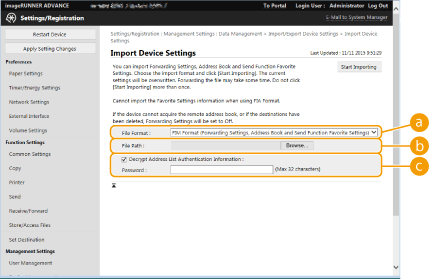  [File Format] [File Format]Selecione o formato de arquivo dos dados de configuração que serão importados. Observe que o formato do arquivo varia dependendo do modelo da impressora multifuncional que exportou os dados. Verifique se o arquivo pode ser importado.  [File Path] [File Path]Clique em [Browse...] e especifique os arquivos que serão importados.  [Decrypt Address List Authentication Information] [Decrypt Address List Authentication Information]Quando importar arquivos criptografados, marque a caixa de seleção e insira a mesma senha usada quando os dados de configuração foram exportados. |
 Quando importar os acessos favoritos da internet
Quando importar os acessos favoritos da internet
1 | Clique em [Web Access Favorites] em [Import/Export Individually]. |
2 | Clique em [Import...]. |
3 | Clique em [Browse...] e especifique os dados de configuração que serão importados. Apenas 20 favoritos serão importados na ordem em que foram registrados, começando do topo |
 Quando importar configurações da impressora
Quando importar configurações da impressora
1 | Clique em [Printer Settings] em [Import/Export Individually]. |
2 | Clique em [Import...]. |
3 | Clique em [Browse...] e especifique os dados de configuração que serão importados. |
 Quando importar informações do papel
Quando importar informações do papel
1 | Clique em [Paper Information] em [Import/Export Individually]. |
2 | Clique em [Import...]. |
3 | Defina as configurações necessárias. 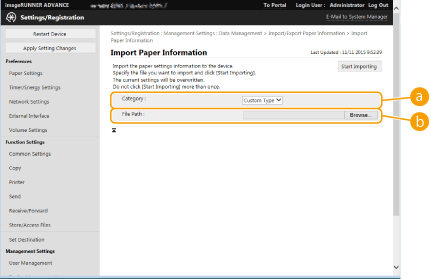  [Category] [Category]Selecione as informações de configuração do papel.  [File Path] [File Path]Clique em [Browse...] e especifique os arquivos que serão importados. |
4
Clique em [Start Importing]  [OK].
[OK].
 [OK].
[OK].Talvez a máquina precise ser reiniciada dependendo das configurações que serão importadas. Reiniciando a máquina